Lanzar
Lanzar 
Simplemente, invita a la audiencia a unirse a tu sesión de Whiteboard (por medio de código QR o enlace web), y recibe una notificación por cada archivo lanzado a la pizarra.
Lanzar es una función disponible en myViewBoard Whiteboard para las versiones Windows, Android y iOS.
Invitar a los alumnos a unirse a una sesión
Los estudiantes primero deben unirse a una sesión para poder enviar archivos a la sesión. Aprenda a invitar a estudiantes a su sesión desde Whiteboard para recibir sus archivos.
Cómo lanzar un archivo al lienzo
Como profesor y alumno, acceda a Lanzar desde su dispositivo para enviar archivos compatibles a la sesión de Whiteboard en curso.
Los estudiantes tienen las dos siguientes opciones para acceder a la función Lanzar:
- Utilizar la aplicación myViewBoard Companion.
- Acceder al Portal de Whiteboard.
Tipos de archivos compatibles
Antes de enviar un archivo a una sesión en curso, revisa los siguientes formatos de archivo soportados:
| Imágenes | PNG, JPG, JPEG, BMP, GIF, ICO, TIF, TIFF, SVG |
| Audio | MP3, AAC, WMA, WAV |
| Video | MP4, WMV, MPG, XESC, 3PG, MOV, MPEG, MKV, ASF, AVI, WEBM, M4V |
| Documentos y presentaciones | PPTX, DOCX, TXT, PDF, URL, VBOARD, IWB, ENB, Notebook, ONE, Flipchart, URL |
Asegúrate de también revisar los tipos de archivo soportados por versión de Whiteboard.
Lanzar un archivo
Cuando estén listos, los participantes e incluso tu persona tienen estas dos opciones para enviar un archivo usando la función de Lanzar:
- Envía archivos a través de la aplicación Companion.
- Envía archivos a través del Portal de Whiteboard.
Abrir archivos lanzados
Las siguientes dos opciones están disponibles para ver un archivo que se ha compartido a la sesión:
- A través del menú de notificaciones:
- Recibir una notificación del archivo lanzado.
- Presiona
(en el lado derecho de la barra de título) para obtener una vista previa de los archivos recibidos.
- Pulse la notificación.
- Se abrirá una ventana emergente de Lanzar dentro de la Caja Mágica.
- Presiona dos veces el archivo o arrástralo al lienzo para abrir.
- A través de Caja Mágica:
- En la barra de herramientas principal, presiona
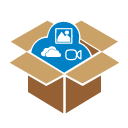 .
. - En la ventana emergente de la Caja Mágica, presiona
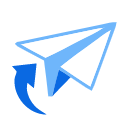 .
. - Presiona dos veces el archivo o arrástralo al lienzo.
- En la barra de herramientas principal, presiona
Observa cómo abrir archivos lanzados en diferentes versiones de myViewBoard Whiteboard (lecciones creadas con ViewSonic Originals):
Aprender más
 Inicio
Inicio
 en la parte superior derecha de la pantalla) y abierta desde la ventana emergente Lanzar.
en la parte superior derecha de la pantalla) y abierta desde la ventana emergente Lanzar.